 Я копирую и перемещаю множество документов и файлов между компьютерами и гаджетами, которые я использую. Если для небольших документов достаточно электронной почты и / или Dropbox, для больших файлов требуется дополнительная обработка.
Я копирую и перемещаю множество документов и файлов между компьютерами и гаджетами, которые я использую. Если для небольших документов достаточно электронной почты и / или Dropbox, для больших файлов требуется дополнительная обработка.
Всем известно, что копирование (или перемещение) больших файлов занимает много времени (особенно тех, которые находятся за пределами сотен мегабайт). Есть также «(не) ожидаемые проблемы», которые иногда возникают во время передачи больших файлов. Любая помощь в ускорении процесса и управлении этими переводами будет приниматься с распростертыми объятиями.
Вот почему TeraCopy
находится в верхней части моего списка приложений Windows, которые я (и большинство знакомых мне пользователей Mac) желаю быть доступными для Mac. Несмотря на то, что на данный момент TeraCopy по-прежнему доступен только для Windows, мне посчастливилось найти одну мультиплатформенную альтернативу под названием UltraCopier.
Хорошие вещи приходят партиями
UltraCopier — это многоскоростной копировальный аппарат для пакетных файлов, доступный для Windows (32, 64 и переносной), Linux, а также Mac. Этот диапазон должен охватывать потребности наиболее распространенных пользователей. Несмотря на то, что проект все еще находится на ранней стадии бета-версии (v.0.2), приложение уже имеет некоторые интересные многообещающие функции.
Замечания: следующий пример был сделан с использованием версии приложения для Mac, но другие версии должны быть более или менее похожими.
После того, как вы откроете его, UltraCopier будет находиться в строке меню (или в системном трее в Windows). Чтобы использовать его, достаточно щелкнуть значок и выбрать «Добавить копию» или «Добавить ход».
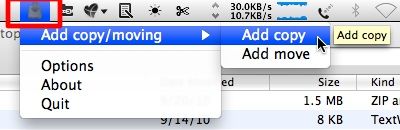
Откроется окно прогресса. Нажмите кнопку «Дополнительно», чтобы открыть дополнительные параметры. Вы можете управлять копированием / перемещением файлов с помощью кнопок инструментов и просматривать список на панели.
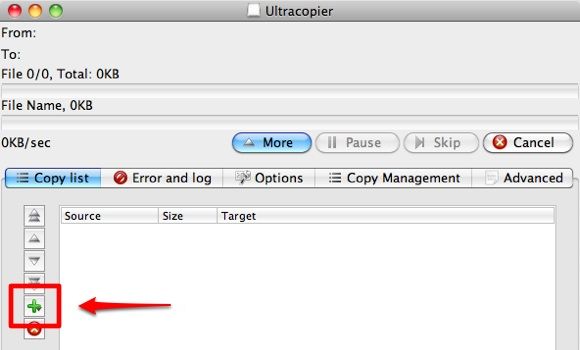
Кнопка «Открыть (+)» дает вам возможность открыть файл (ы) или папки, в то время как другие кнопки позволяют изменить порядок файлов (переместить вверх / вниз, переместить вверх / вниз) и удалить один или несколько предметов.
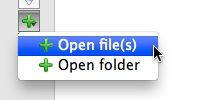
После нажатия кнопки «Открыть» UltraCopier попросит вас найти источник, который вы хотите скопировать / переместить.
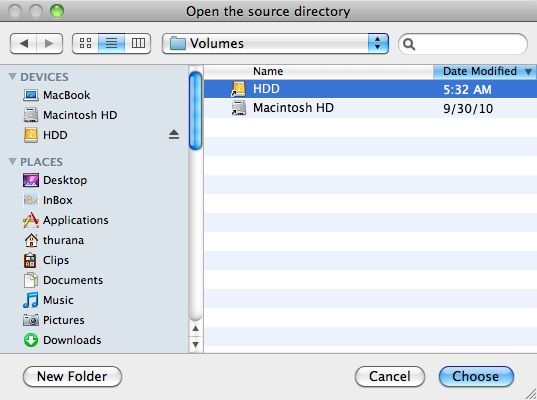
Затем вы также должны решить, куда вы хотите сохранить файл.
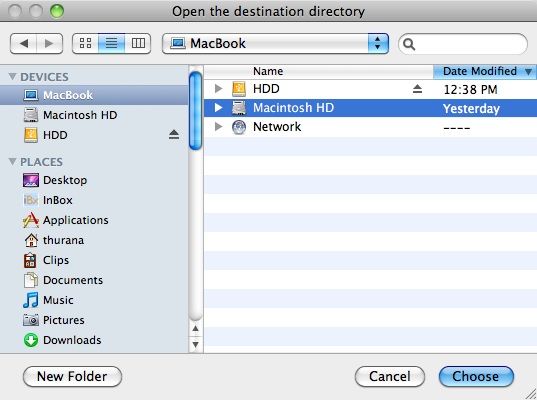
После того, как вы закончили с расположением файла, вы просто нажимаете кнопку «Воспроизвести», чтобы начать процесс передачи, и сверните отображение, нажав кнопку «Дополнительно» еще раз, если хотите.
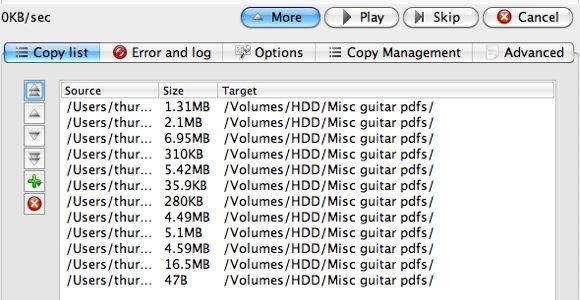
Вы получите окно с уведомлением, если файлы, которые вы хотите переместить, уже существуют в папке назначения. В этом случае вы можете перезаписать файлы в папке назначения, переименовать файл, который вы перемещаете, пропустить элемент (ы) или отменить весь процесс.
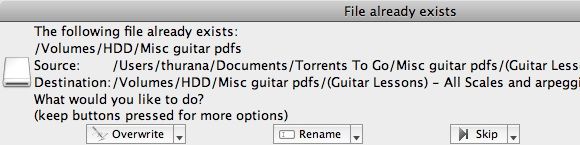
Есть несколько вариантов, которые вы можете выбрать из опции «Перезаписать». Нажмите на маленькую стрелку рядом с кнопкой, чтобы просмотреть список опций.
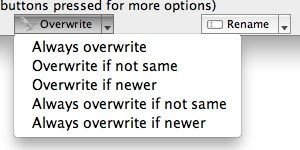
Некоторые другие варианты Личные Мнения
Вы можете заметить, что «Копировать список» — это только одна из доступных вкладок интерфейса UltraCopier. Есть и другие вкладки, которые позволят вам еще больше настроить работу этого приложения.
Вкладка «Параметры» позволяет вам решить, что делать в конце каждого процесса копирования, ограничивать скорость копирования (если вы хотите зарезервировать вычислительную мощность для других операций) и что делать в случае коллизий файлов и ошибок копирования.
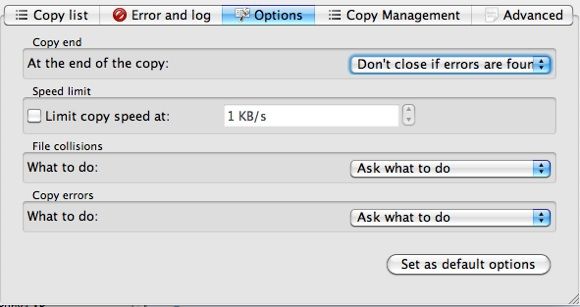
Вы можете включить / отключить функцию автозапуска на вкладке «Управление копиями». Вы захотите включить эту функцию, если хотите, чтобы процесс копирования / перемещения начинался автоматически сразу после выбора файлов.
Честно говоря, я не совсем понимаю функции других опций, кроме «Уменьшить до systray».
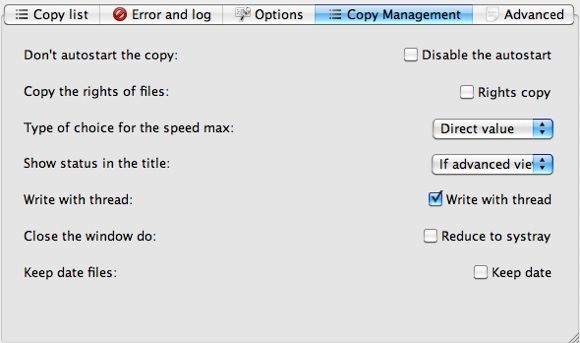
Что касается вкладки «Дополнительно», это место, где вы можете предварительно установить приоритет всех процессов копирования / перемещения. Также есть возможность настроить размер блока и указать, хотите ли вы включить «Предварительно выделить размер файла». Если вы действительно не знаете, что делаете, я советую оставить эти два такими, какие они есть.
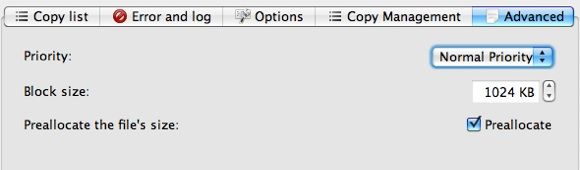
Поработав некоторое время с приложением, я могу вам сказать, что, хотя разработчик должен выделить больше времени и ресурсов на перепроектирование пользовательского интерфейса, само приложение прекрасно работает. Все вещи, которые я перевез, прибыли в место назначения в целости и сохранности
Я не квалифицирован, чтобы давать какое-либо профессиональное мнение о скорости передачи данных, но процесс на моем Mac действительно чувствуется быстрее. Я также попытался сравнить UltraCopier с TeraCopy на моем компьютере с Windows, используя оба приложения для перемещения одного и того же файла из одного места в одно и то же место, и с точки зрения точности моего секундомера разница незначительна с заголовком TeraCopy волосяной покров.
Если кто-то из вас может поделиться профессиональным мнением по этому вопросу, вы можете использовать комментарии ниже. Между тем, внешне, UltraCopy уже необходим инструмент на моем поясе. Я держу одну копию версии для Mac и одну копию переносимой версии для Windows на своем флэш-накопителе, чтобы у меня всегда был доступ к более быстрой передаче файлов.
Что Вы предпочитаете?




![BBCeditor позволяет готовить и форматировать сообщения форума в автономном режиме [Windows]](https://helpexe.ru/wp-content/cache/thumb/75/011cbc56e04fd75_150x95.png)
